In questo tutorial imparerai come utilizzare efficacemente gli elementi versatili in Canva. Canva è uno strumento di design potente che ti aiuta non solo a creare grafiche e post, ma offre anche importanti possibilità per migliorare e personalizzare i tuoi design. La funzione degli elementi di Canva è stata appositamente progettata per offrirti un vasto catalogo di forme, grafiche, linee e altri elementi di design che semplificano notevolmente la progettazione visuale dei tuoi contenuti.
Punti chiave
- Hai accesso a una varietà di linee, forme e grafiche.
- Le regolazioni dei colori possono essere fatte direttamente tramite una tavolozza dei colori o selezionando attentamente con il contagocce.
- Molte grafiche e design possono essere completamente personalizzati secondo i tuoi desideri.
- Sia elementi gratuiti che Pro sono disponibili, con funzionalità avanzate per gli utenti Pro.
Guida passo-passo
Trovare gli elementi in Canva
Per lavorare nell'area "Elementi" di Canva, fai clic prima sulla scheda corrispondente nella barra laterale sinistra. Qui troverai linee, forme e grafiche che ti aiuteranno a sviluppare i tuoi progetti di design. Assicurati di dedicare del tempo a sfogliare le varie categorie per avere un'idea delle opzioni disponibili.
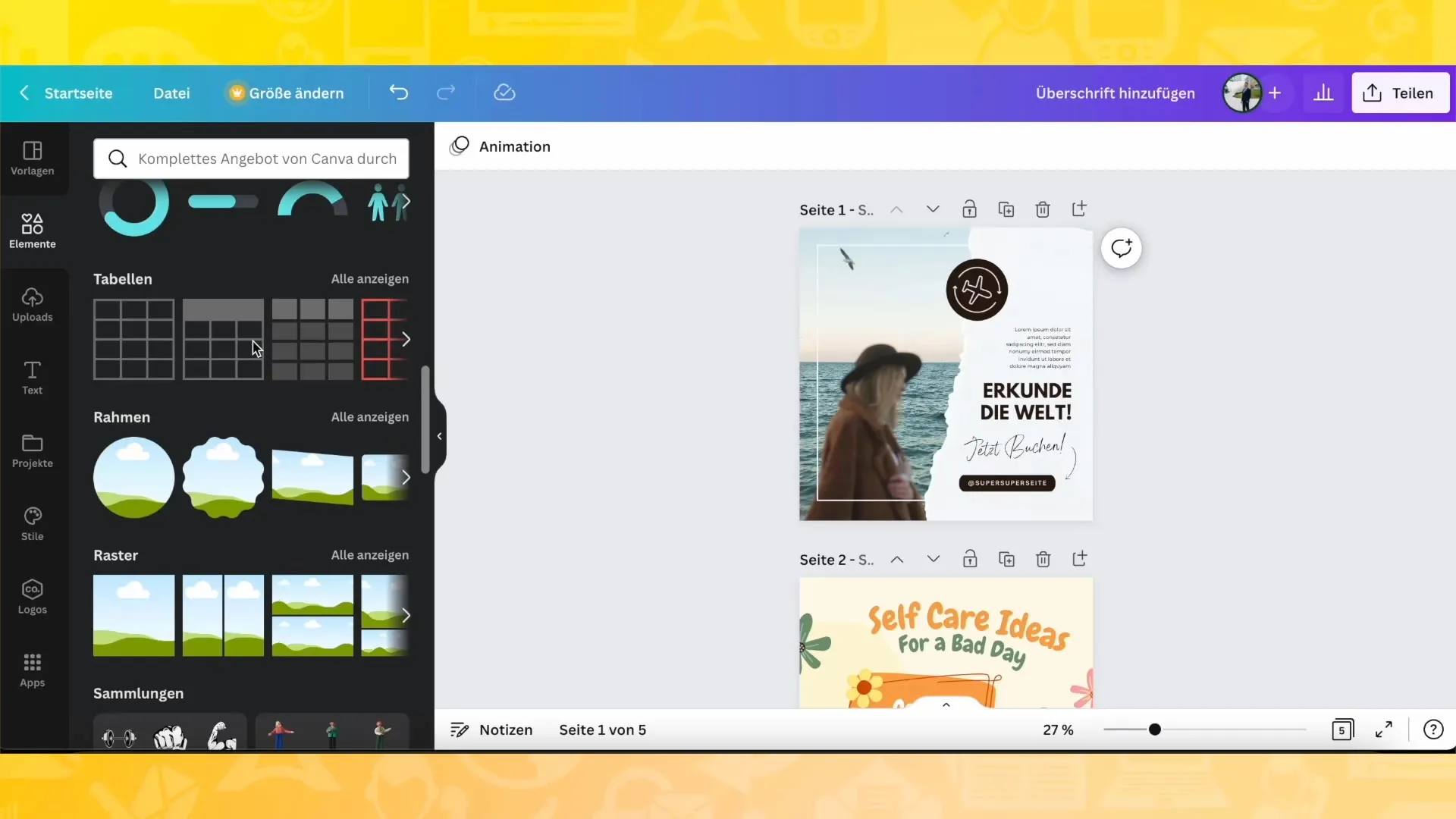
Utilizzare linee e forme
Puoi semplicemente inserire varie linee e forme nel tuo design. Inizia rimuovendo tutti gli elementi esistenti utilizzando la funzione di eliminazione. Otterrai così una pagina vuota su cui posizionare la forma o la linea desiderata. Basta fare clic sull'elemento desiderato.
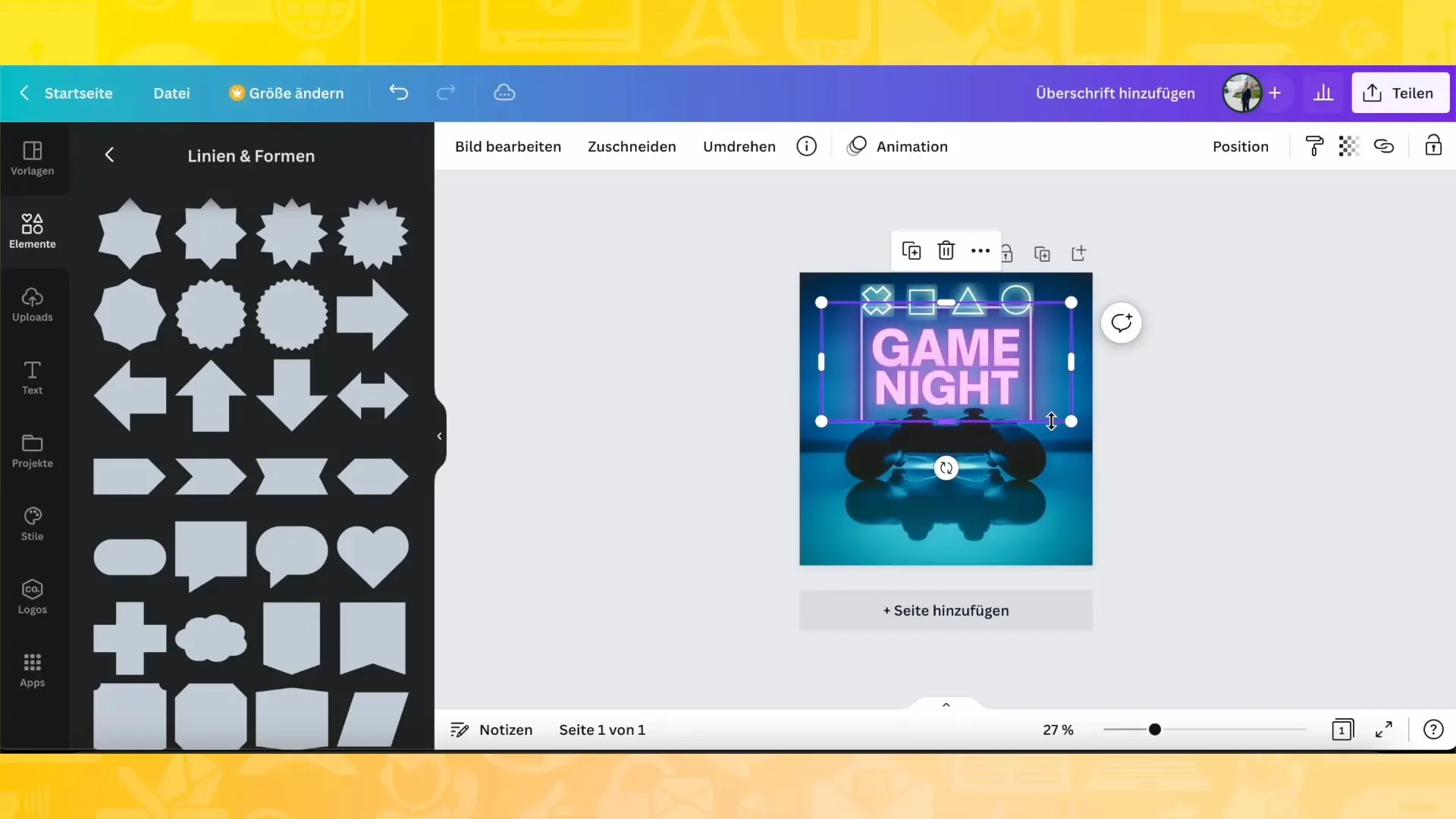
Eseguire modifiche ai colori
Dopo aver inserito un elemento, puoi personalizzarne il colore. Seleziona l'elemento e fai clic sull'icona del colore nella barra superiore. Qui puoi scegliere tra colori predefiniti o selezionare un colore personalizzato. Se desideri utilizzare un colore specifico da un'altra parte del tuo design, puoi utilizzare il contagocce per catturare il colore desiderato.
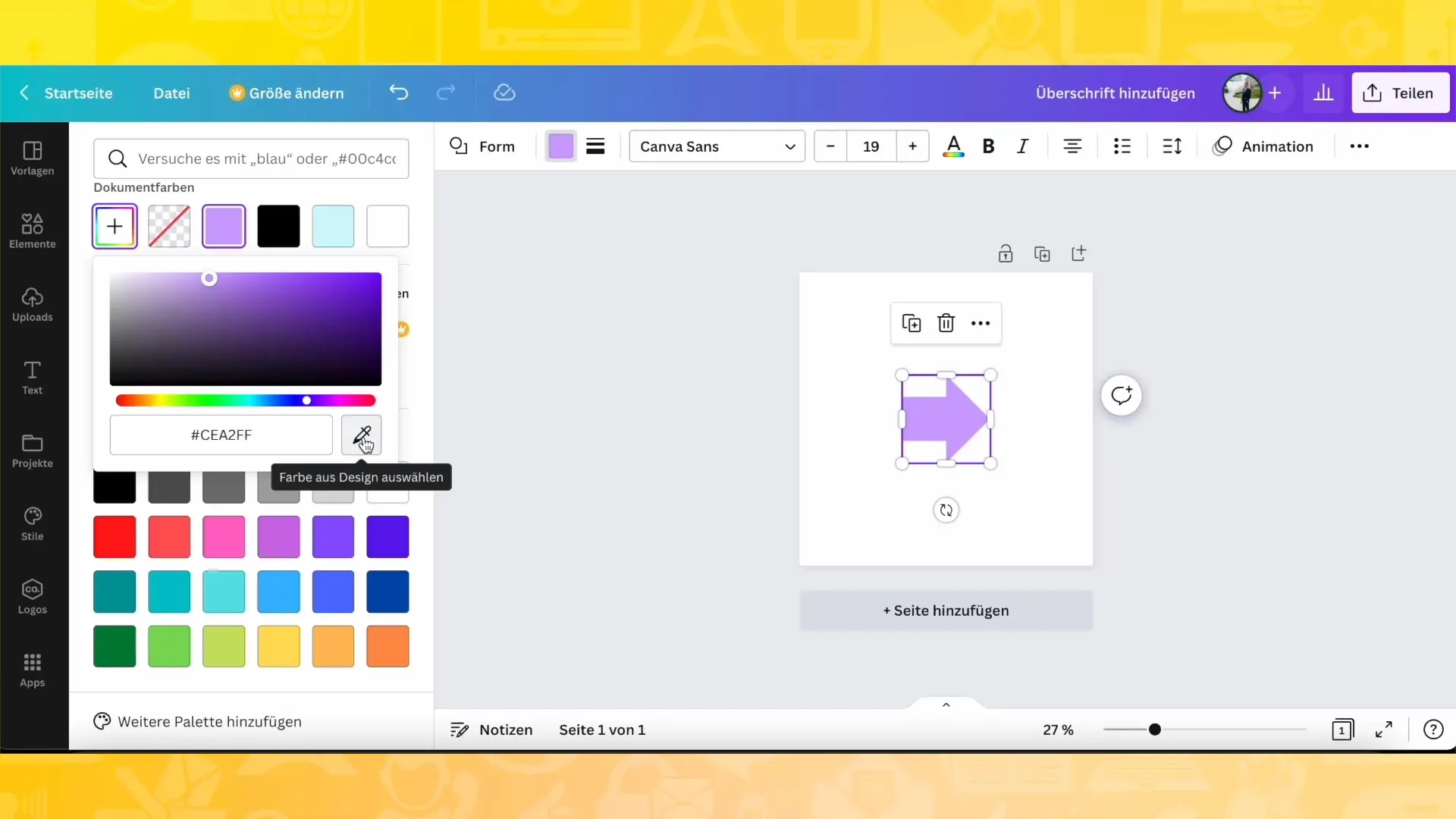
Utilizzare palette di colori e stili
Puoi anche optare per uno stile specifico consultando le varie palette di colori offerte da Canva. Vai al menu "Stili" e scegli una palette che ti piace. Personalizzare i colori può aiutarti a creare un design uniforme e assicurare che i tuoi elementi si integrino armoniosamente insieme.
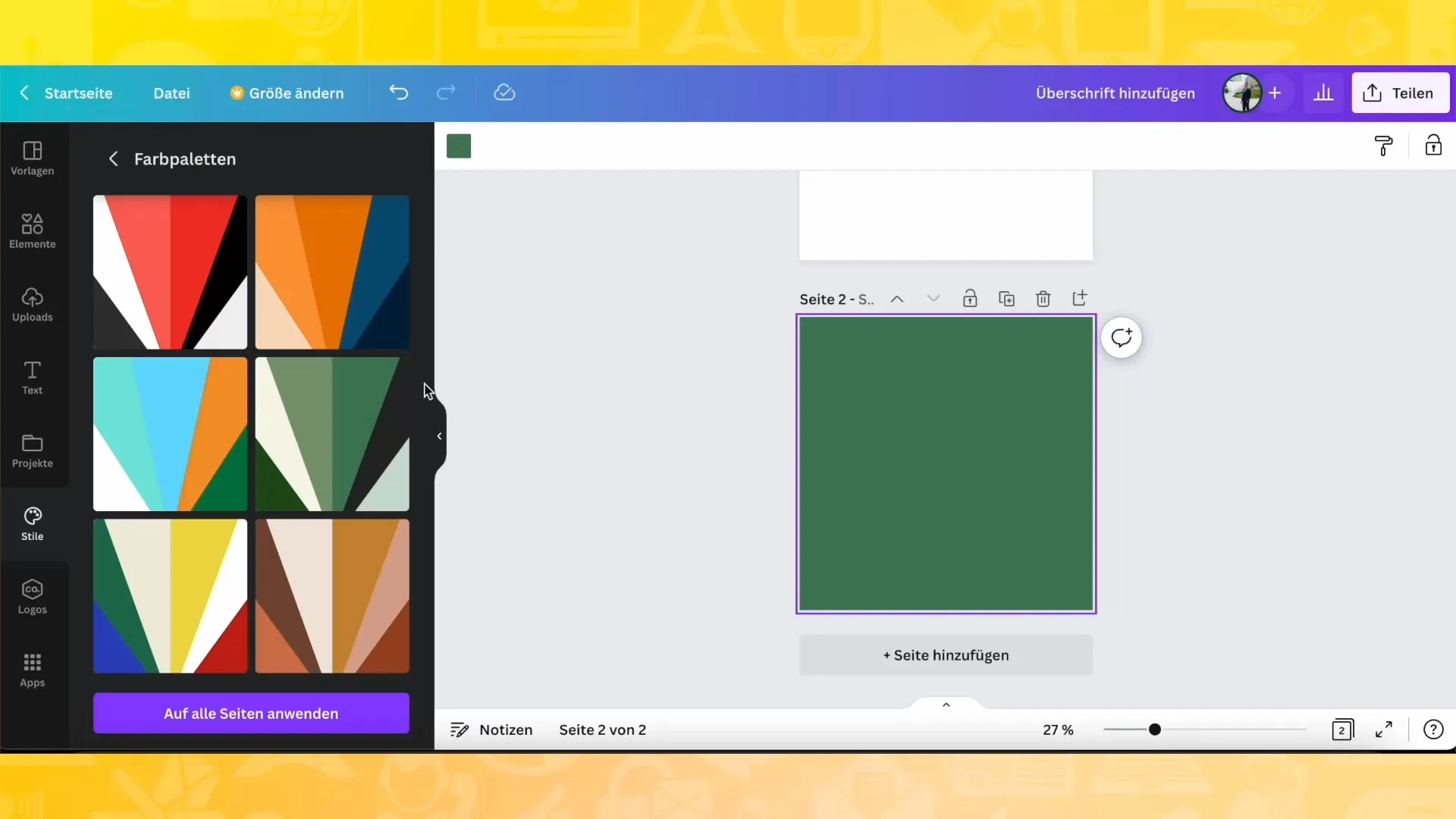
Regolare dimensioni e posizione
Ogni elemento può essere regolato tramite i suoi angoli. Puoi ingrandire o rimpicciolire un elemento e modificare anche la posizione per posizionarlo esattamente dove desideri. Basta trascinare gli angoli dell'elemento per regolarne le dimensioni.
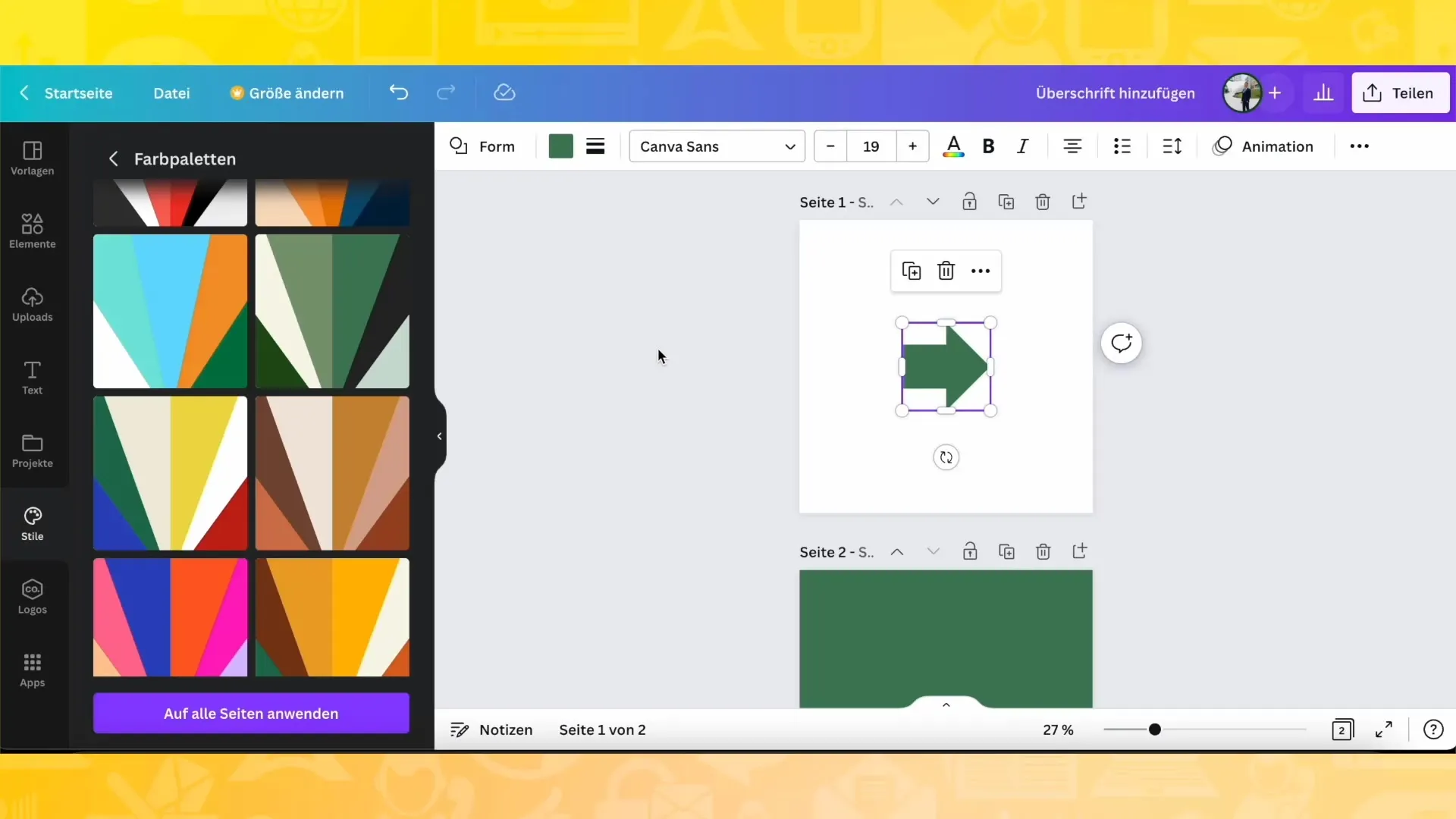
Aggiungere grafiche
Oltre a linee e forme, Canva offre anche numerose grafiche. Se vai su "Mostra tutto", puoi cercare diverse grafiche adatte al tuo progetto. Anche queste grafiche possono essere personalizzate, inclusi cambiamenti di colore e dimensioni.
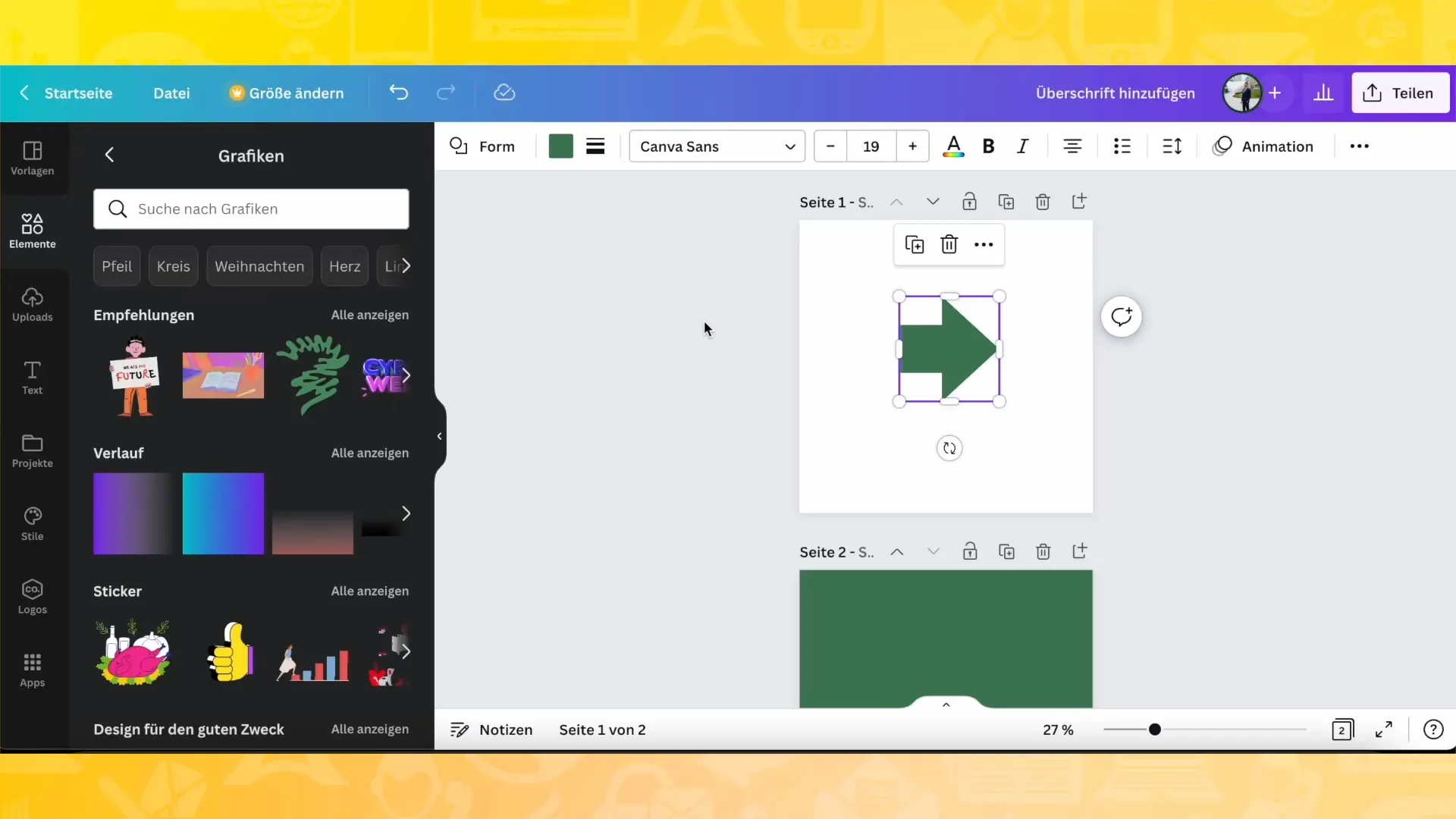
Utilizzare adesivi ed emoji
In Canva puoi anche inserire adesivi ed emoji per ravvivare il tuo design. Li troverai anche nella sezione "Elementi" e possono essere perfetti per i post sui social media. Sperimenta con stili e design diversi fino a creare l'immagine perfetta.
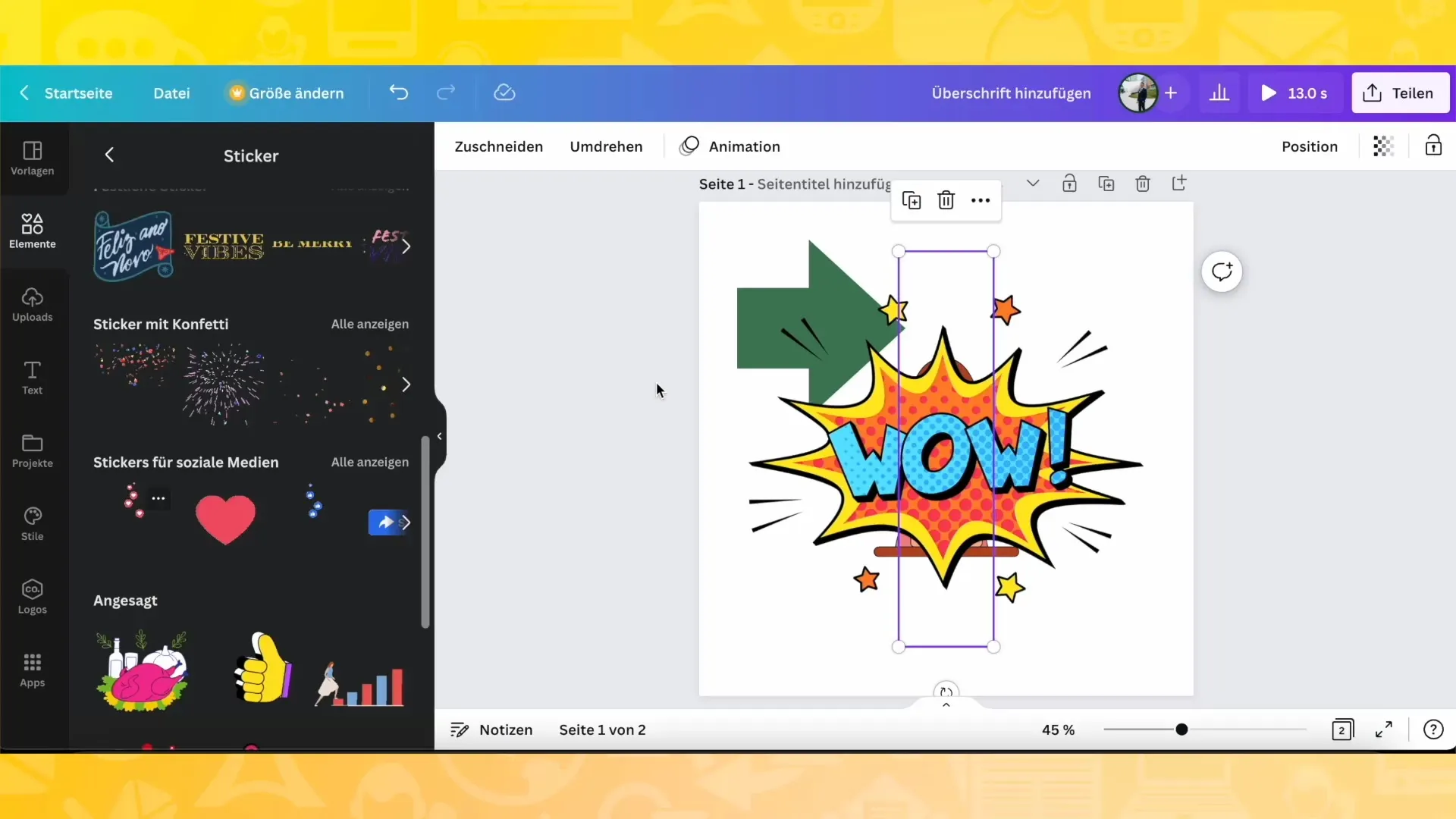
Inserire foto e video
Un altro punto forte di Canva è la possibilità di inserire facilmente foto e video nei tuoi progetti. Cerca nel media center il materiale appropriato e trascinalo nel tuo spazio di lavoro. Assicurati che l'immagine o il video si adatti bene all'estetica complessiva della tua presentazione.
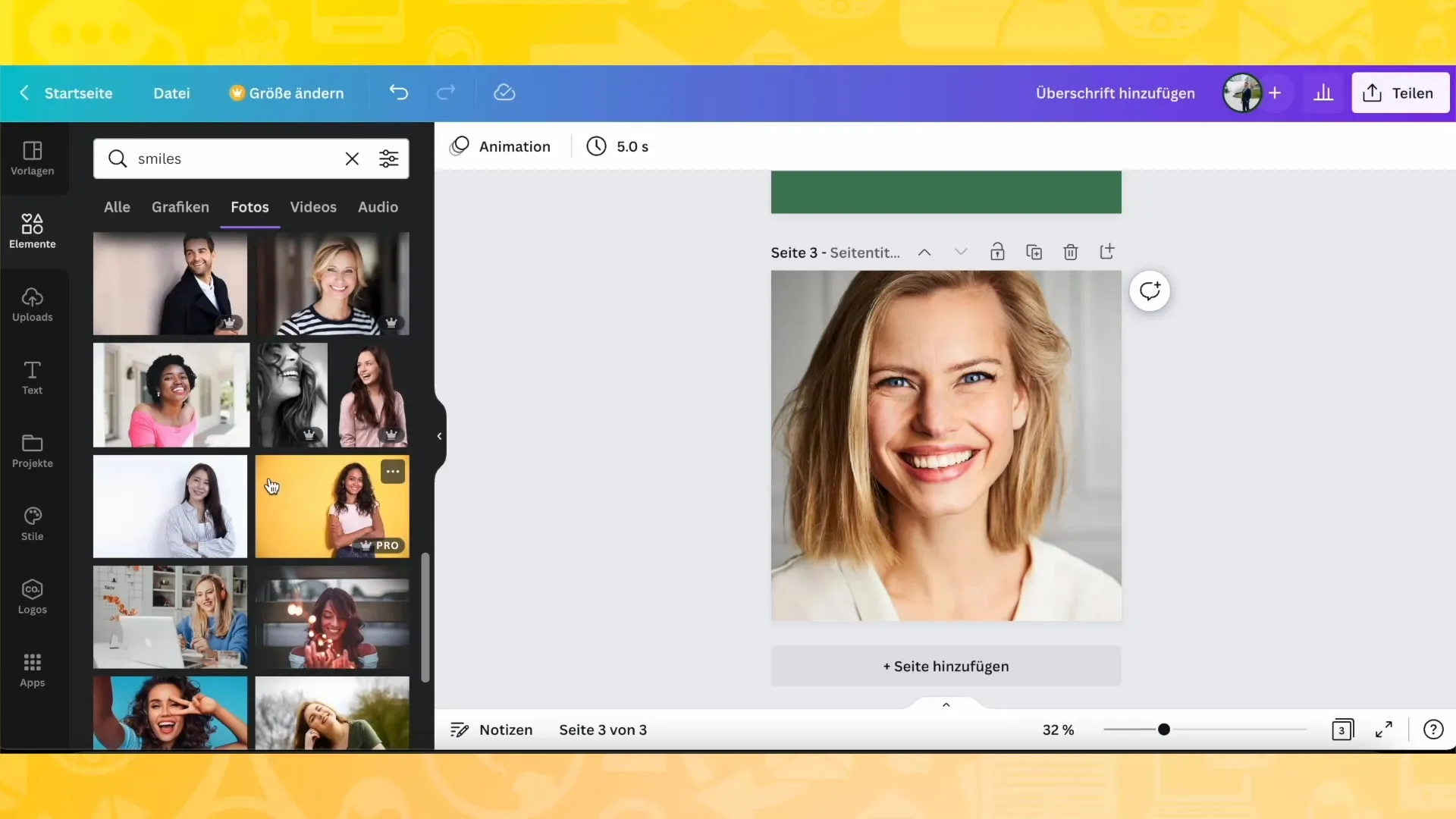
Integrare audio ed effetti
Canva ti consente anche di aggiungere audio ed effetti sonori alla tua creazione. Puoi sfogliare il media center e trascinare questi elementi facilmente nel tuo design. Assicurati che la selezione sia appropriata per il tema del tuo progetto.
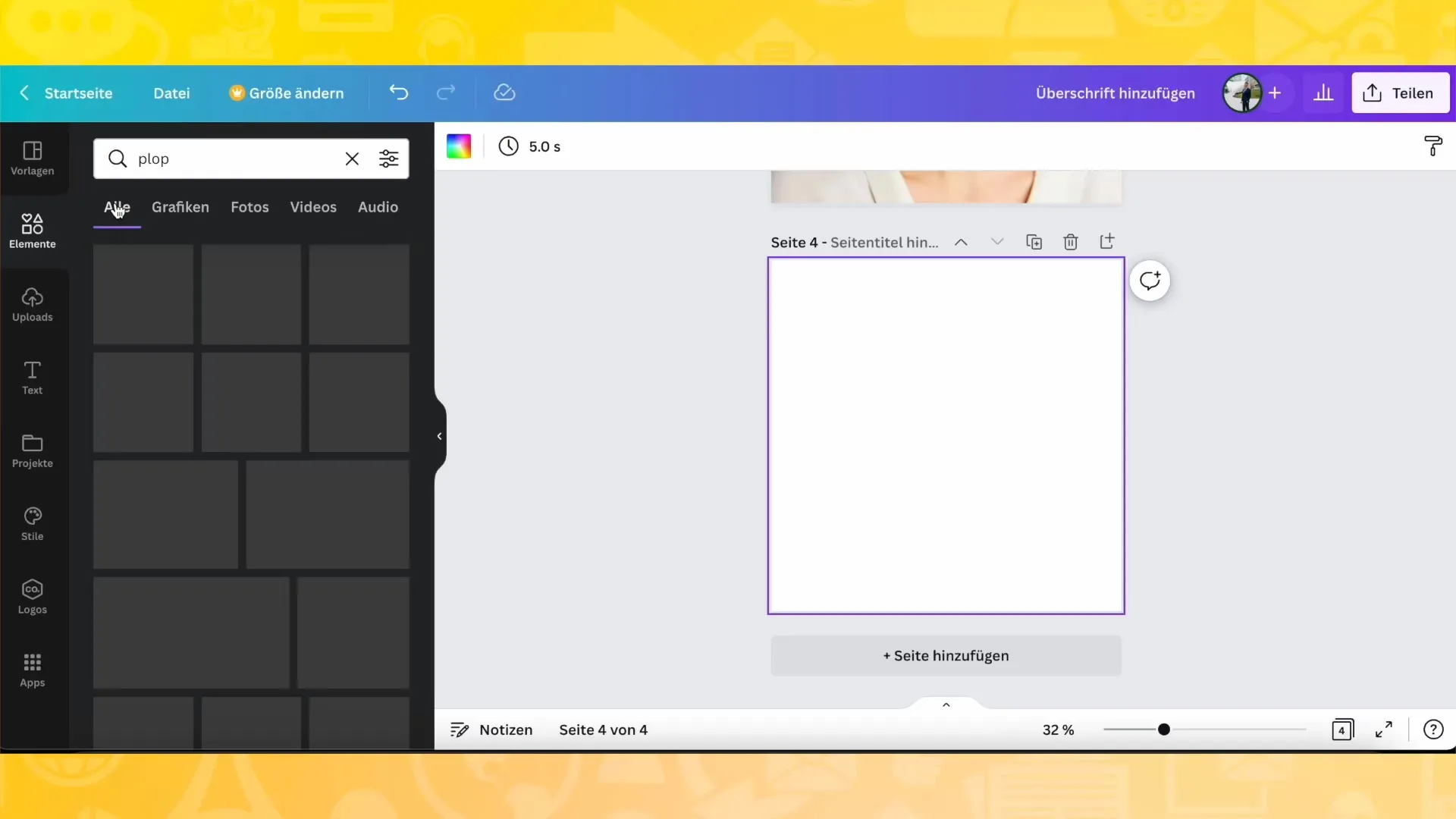
Organizzazione e composizione
Ricordati di organizzare bene i tuoi elementi. Puoi posizionarli in diverse posizioni e sovrapporli. Utilizza le funzioni di allineamento per assicurarti che tutto sia pulito e ordinato.
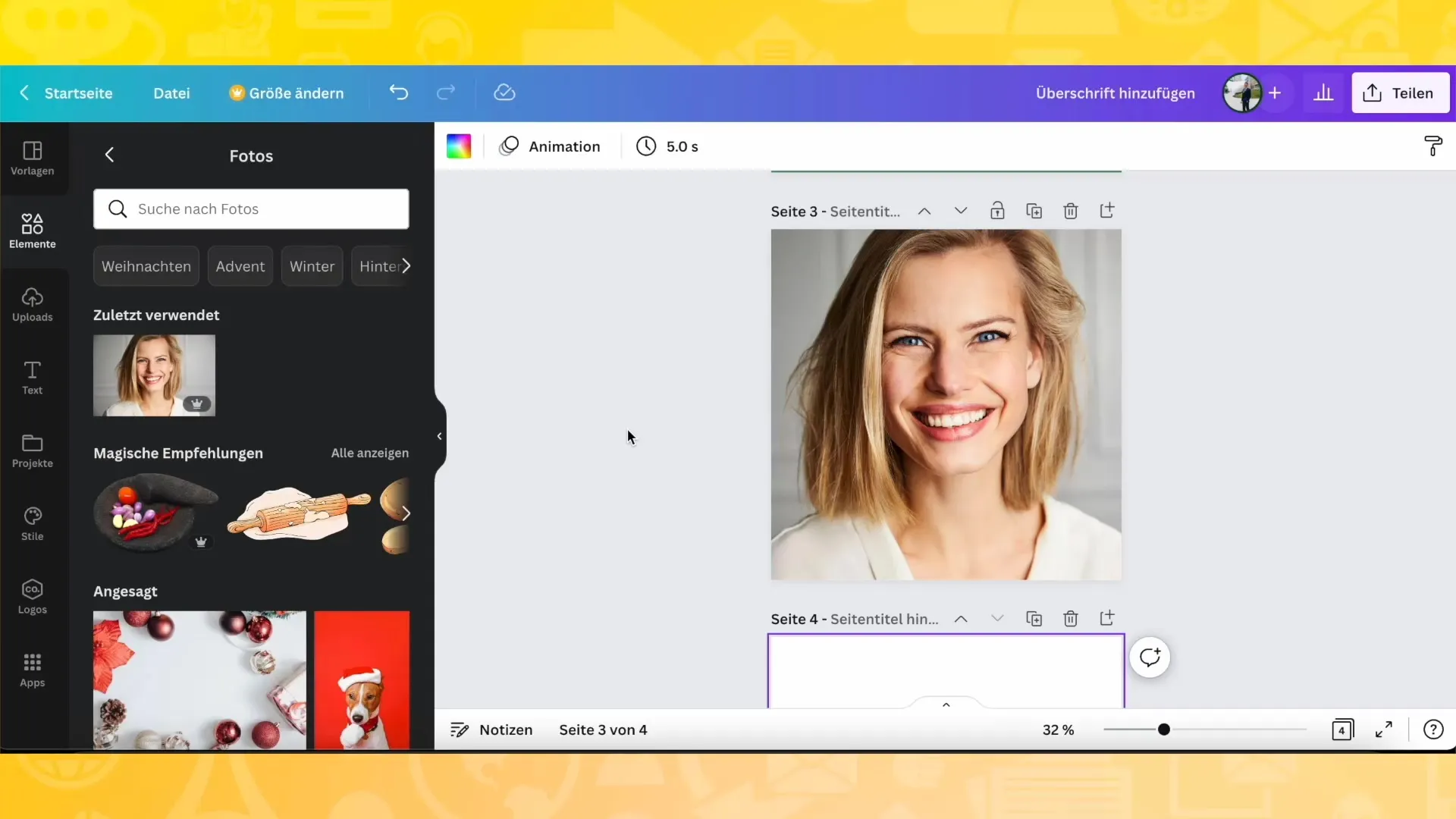
Riassunto
In questo tutorial hai imparato come utilizzare la funzione degli elementi di Canva per arricchire i tuoi progetti. Hai imparato a regolare i colori, utilizzare diverse grafiche e organizzare con successo i tuoi layout. Con un po' di pratica, sarai in grado di lavorare agilmente con Canva e creare design impressionanti.
Domande frequenti
Come posso regolare i colori su Canva?Puoi regolare i colori cliccando sull'elemento e selezionando il simbolo del colore nella barra in alto. Lì puoi scegliere i colori o utilizzare il contagocce.
Posso utilizzare elementi gratuiti su Canva?Sì, sono disponibili sia elementi gratuiti che Pro. Molte funzioni di base possono essere utilizzate anche senza l'iscrizione a Pro.
Come posso inserire una grafica nel mio design?Per inserire una grafica, vai su "Mostra tutto", cerca la grafica desiderata e trascinala nel tuo design.


